苹果手机信息隐藏怎么设置不显示
更新时间:2024-07-31 09:17:20来源:兔子手游浏览量:
在日常生活中,我们经常会有一些私密的信息需要隐藏起来,比如手机上的短信内容,苹果手机的iOS系统提供了一些隐私设置,让我们可以轻松地隐藏短信内容,保护个人隐私。不过有时候我们可能会遇到无法显示短信的问题,这时候我们需要一些解决办法来解决这个困扰。接下来就让我们一起来看看如何设置苹果手机不显示iOS系统短信内容,以及解决短信不显示的问题。
iOS系统短信不显示怎么解决
具体步骤:
1.以ios11举例,点击苹果手机桌面上的设置图标。
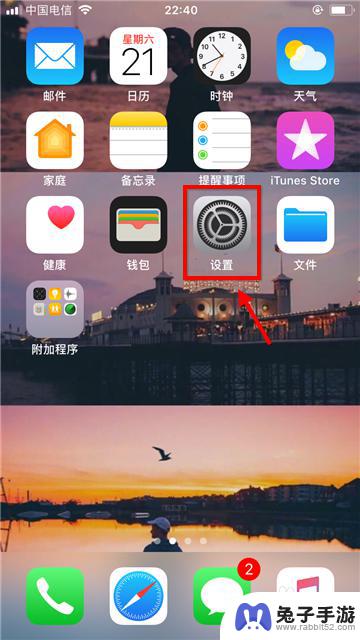
2.在设置页面下找到通知选项并点击,如下图所示。
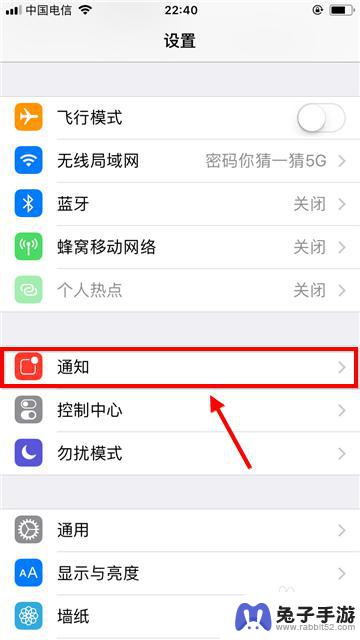
3.在通知列表中第一项为所有应用的显示预览情况,点进去。
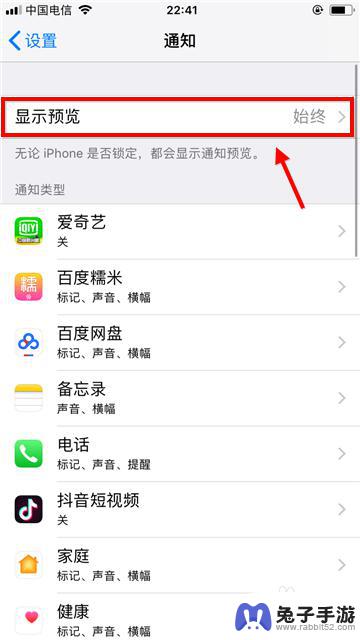
4.此处修改成第三项从不并返回,这样所有的应用都不会显示预览了。
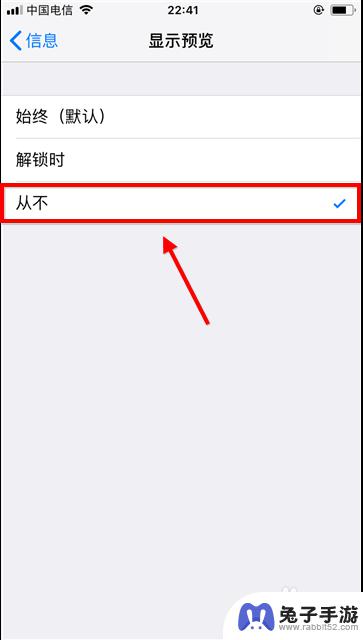
5.接下来教大家如何单独仅苹果手机信息怎么不显示,下拉菜单找到信息。
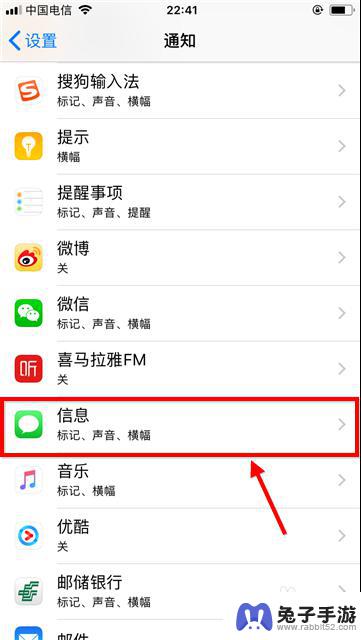
6.进入后将菜单拖到最下面,然后点击显示预览。
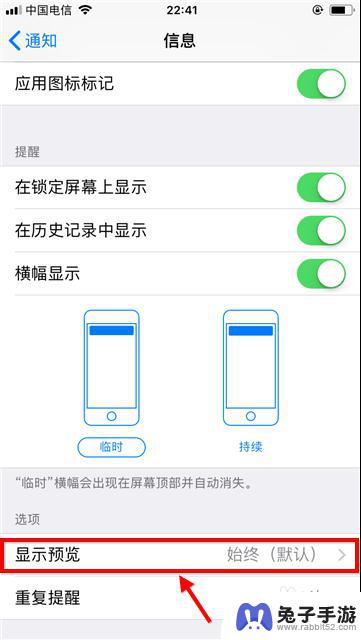
7.设置成从不,然后点击左上角返回。再收到信息时就不会直接显示内容了。
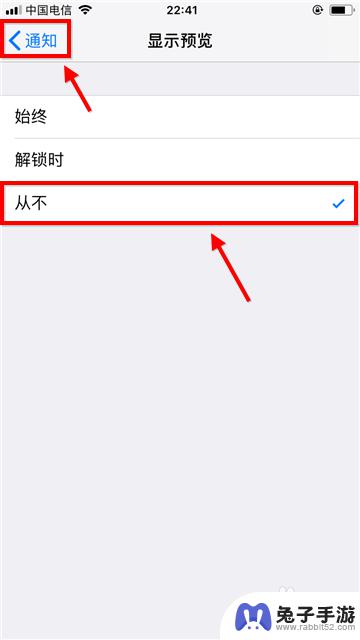
以上就是关于如何设置苹果手机信息隐藏不显示的全部内容的步骤,如果还有不清楚的用户,可以参考以上小编提供的操作步骤,希望能对大家有所帮助。
- 上一篇: 手机来电会说话怎么设置
- 下一篇: 知道手机串码如何找到该手机
热门教程
猜您喜欢
最新手机软件
- 1
- 2
- 3
- 4
- 5
- 6
- 7
- 8
- 9
- 10
















